在日常生活中,我们经常会需要录制手机屏幕上的操作步骤或者游戏操作过程,而苹果 iPhone 提供了一种便捷的方式来实现屏幕录制,通过简单的设置,我们可以在 iPhone 上轻松地开启屏幕录制功能,并录制所需的内容。而在录制完成后,我们也可以方便地将录制好的视频保存或分享给他人。下面就让我们一起来了解一下如何在 iPhone 上实现屏幕录制功能。
iPhone上如何实现屏幕关闭录像
1. 进入设置 - 通用 - 辅助功能,此时我们会看到一个“缩放”的选项,点击进入。
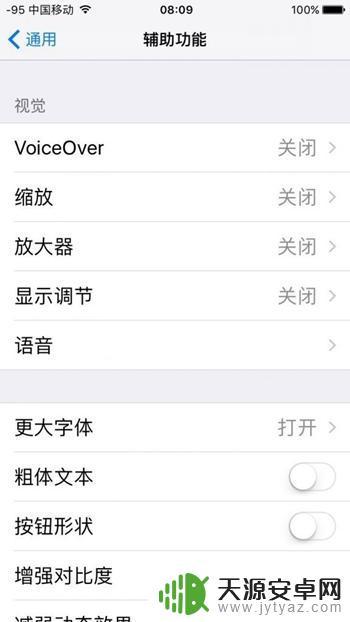
2. 把缩放功能打开之后,我们会看到一个长方形边框出现,点击边框下部的长条。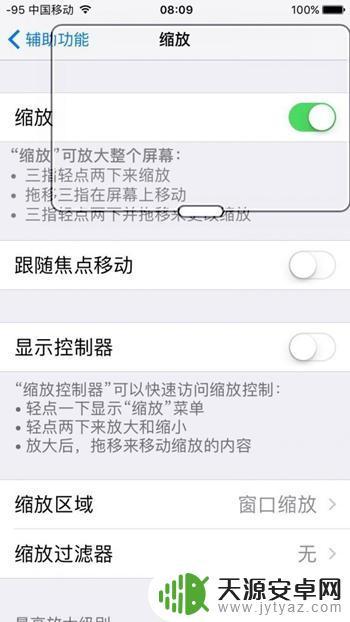
3. 点击长条之后会出现下图显示的画面,点击“选取滤镜”,并且选择“弱光”。
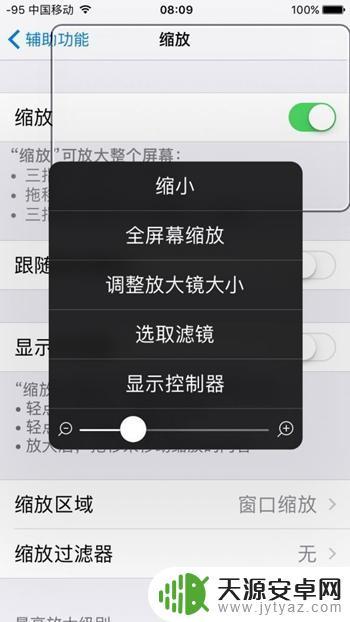
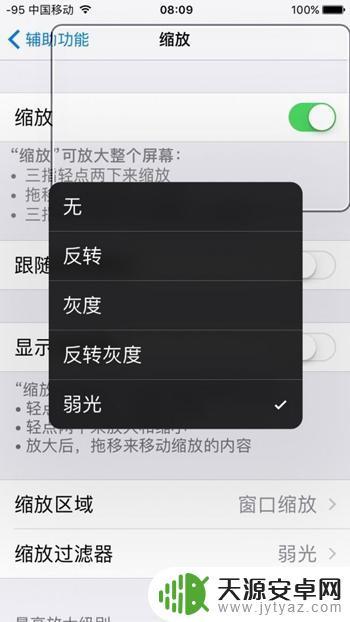
4. 然后返回到上一步,点击“全屏幕缩放”,然后把下面的进度条拉到最小。
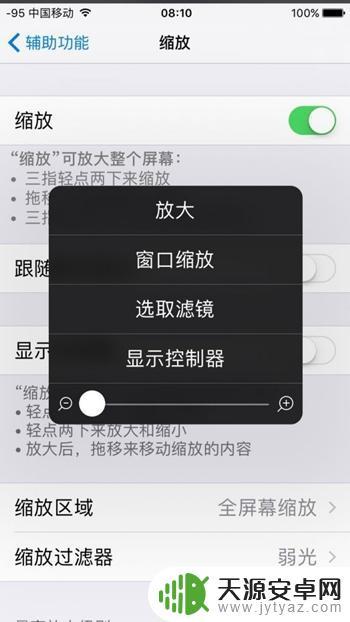
5. 退出缩放,在辅助功能界面的最下方找到辅助功能快捷键。点击进入,并选择“缩放”这个选项,其他所有选中的选项都要取消。
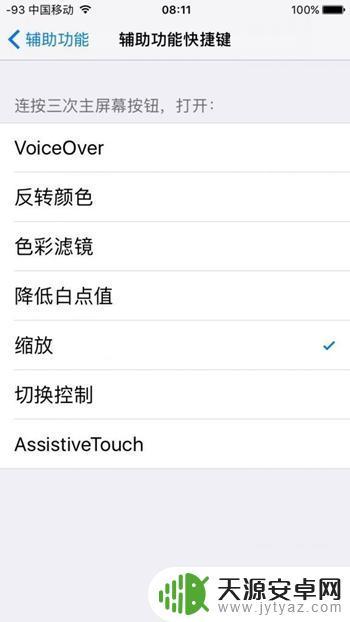
此时,我们可以试一下连续按三下 Home 键查看屏幕是否会出现亮度降低的情况,再按三下 Home 键又会变亮。如果出现上述变化,则说明一切顺利。 6. 在锁屏未开锁的界面,向左滑动屏幕。滑动一大部分但不要松开,如图所示,然后点击录像功能,并连续按三下 Home 键,如果屏幕亮度变暗,则可以进行息屏录像了。另外,点亮屏幕并解锁 iPhone 即可停止录像。

以上就是手机如何关闭屏幕录制苹果的全部内容,有出现这种现象的朋友不妨根据小编的方法来解决吧,希望对大家有所帮助。









